
【解析メモ】[Excel]条件付き書式
■ 話題のSUM関数
SUM関数が話題になっているので簡単にExcelの話題を。個人的にはExcelの機能で便利な3大機能は、
・VLOOKUP
・ピボットテーブル
・条件付き書式
だと思っています。あとはもちろん行・列の移動がやりやすいとか、グラフの体裁とかが変えやすい、などの細かい使い勝手の合わせ技でExcelに軍配が上がっているのですが、長年使ってきて今のところの便利機能Top3を挙げるとこれかなー。という感じです。
今日はこの中でも、意外と簡単に使えるけど知らない人が多いのではないかという「条件付き書式」を紹介します。これは正直、SUMなんて使わなくてもいいぐらい便利です。知らない方がいたら是非明日から使ってみてください。
■ こんなテーブルを眺めている方におススメ
例えばExcelでこんなテーブルを眺めているとします。売上でも何でも良いです。とにかく2次元の数字の羅列です。あーーー、目が疲れる。

だいたいこういうのって目が疲れるので集計するんですよね。よし、各行を集計(SUM)しようとか、列のなかの最大(MAX)を求めよう、とか、100以上の個数をカウント(CONTIF)しよう、とか。人間の脳はそんなに多くの情報を処理できません。
■ 条件付き書式を使おう
ここで条件付き書式の登場です。やり方は以下の通りです。

①範囲を選択
まずは範囲を選択します。選択はマウスでもできますが、好きなセルから「Shift+Ctrl + → ↓ 」とか押すと一気に全部選択できたりします。
②条件付き書式
ツールバーの真ん中より少し右ぐらいの「条件付き書式」を選択します。
③カラースケール
他の項目も便利ですが、ここでは「カラースケール」を選択します。これでセルに色が塗られて、いわゆるヒートマップなるものが完成します。
④ 好きな色を選ぶ
色はお好みの色をお選びください。
■ 結果こうなる

うおぉ、色がつきましたね。白が並んでいるテーブルより圧倒的に見やすいですね。
■ 人の目は便利
人の目というのはとても優秀で、パッと見て分かる情報が多いんですよね。例えば上の図で言うと、ここが気になる人が多いのではないでしょうか。

あとは異常値とかが入っていると一発で分かるんですね。あれ?色付けたはずなんだけど全部白い・・・という場合は、どこかに9999などが紛れている可能性があります。

ちなみにデータは今年の1月~5月までの東京の時間別の気温です。縦が日付で横が時間です。気象庁HPから取って少しフォーマットを変えただけなのでよかったらどうぞ。
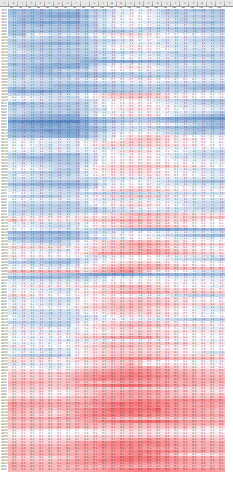
1月から6月を全選択して色を付けたものがこちらです。おぉ~だんだん暖かくなってきてますね~。そしていくつか横方向に気になる筋がありますね。この筋が入っている日はきっと、その時期に比べて暑かったとか寒かったとかの日なんでしょうね。よし、じゃあ個別にいくつか見てみるか・・・という感じで、集計しなくても色を付けるだけで議論が先に進んでいきます。
■ データ分析の目的
データ分析の目的は多くの場合、
①データから特徴を見つけて
②原因を探って
③対策する
ことだと思います。本当の目的は③などの策を講じて売上を上げること等だったりするので、実は①って大変な割にそんなに重要じゃないんですよね。そこで①データから特徴を見つけるという点に関して、一番手っ取り早い方法は平均でも標準偏差でもなく色を付けることだと思います。
そうすると何も考えなくても人間の優秀な目がツッコミを入れてくれます。そして目で見てツッコミが入ったところは、意外と万人に共通で、しかも合計や平均を取っても同じところにツッコミが入るので、結局集計してもしなくても着目する部分は同じになったりします。
と、いうことで、統計の知識など一切不要の条件付き書式、使ったことが無い方がいれば是非一度お試しください。ピボットテーブルと組み合わせるとさらに強力になり大体のデータは扱えるので、それはまたの機会に。
この記事が気に入ったらサポートをしてみませんか?
